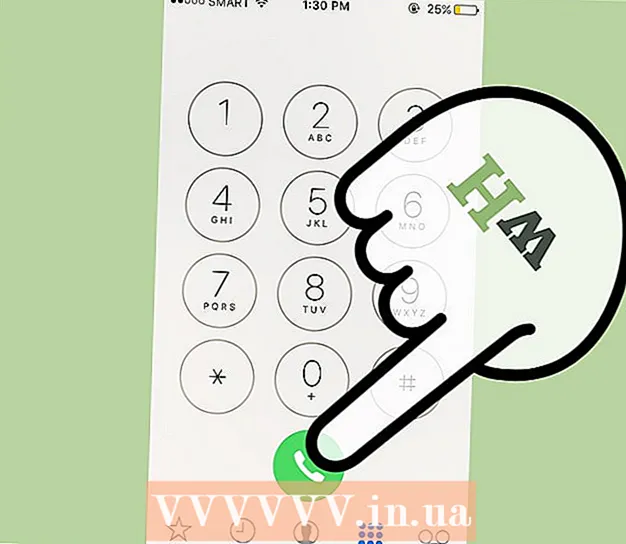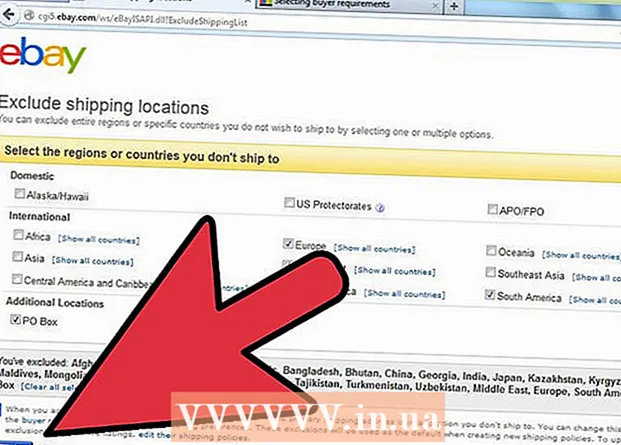Autor:
Carl Weaver
Datum Stvaranja:
27 Veljača 2021
Datum Ažuriranja:
1 Srpanj 2024

Sadržaj
U spremnicima pisača nedostaje tinte nakon duže upotrebe. Brzom i ispravnom zamjenom uloška brže ćete se vratiti na posao. Slijedite sljedeće korake ako želite naučiti mijenjati uložak za laserski pisač.
Koraci
 1 Uključite pisač pritiskom na gumb za napajanje. U većini slučajeva pisač mora biti uključen za pristup ulošku.
1 Uključite pisač pritiskom na gumb za napajanje. U većini slučajeva pisač mora biti uključen za pristup ulošku.  2 Otvorite vrata pisača za pristup spremnicima s tintom. Na nekim modelima morat ćete pritisnuti gumb za poništavanje i povući poklopac prema sebi. Radi lakšeg pristupa spremnicima, podizanje poklopca u većini pisača uzrokovat će automatsko klizanje uloška u središte pisača.
2 Otvorite vrata pisača za pristup spremnicima s tintom. Na nekim modelima morat ćete pritisnuti gumb za poništavanje i povući poklopac prema sebi. Radi lakšeg pristupa spremnicima, podizanje poklopca u većini pisača uzrokovat će automatsko klizanje uloška u središte pisača.  3 Izvucite prazan uložak iz pisača.
3 Izvucite prazan uložak iz pisača.- Ovisno o modelu, možda ćete morati otvoriti mehanizam za blokiranje koji drži uložak na mjestu ili gurnuti jezičak prema unutra da biste ga oslobodili. Na nekim pisačima morate pritisnuti plavi gumb za poništavanje sa strane postolja uloška.
- Nakon što je otključan, izvadite uložak povlačenjem prema gore i van.
 4 Izvadite novi uložak iz kutije, ali ga nemojte vaditi iz plastične folije. Povremeno se tijekom transporta može nakupiti tinta u toneru, što rezultira lošom kvalitetom ispisa. Da biste riješili ovaj problem, lagano protresite uložak. To će pomoći ravnomjerno rasporediti toner u ulošku.
4 Izvadite novi uložak iz kutije, ali ga nemojte vaditi iz plastične folije. Povremeno se tijekom transporta može nakupiti tinta u toneru, što rezultira lošom kvalitetom ispisa. Da biste riješili ovaj problem, lagano protresite uložak. To će pomoći ravnomjerno rasporediti toner u ulošku.  5 Izvadite novi uložak iz pakiranja i odlijepite obojeni jezičak s njega. Time ćete ukloniti zaštitni film s dna uloška.
5 Izvadite novi uložak iz pakiranja i odlijepite obojeni jezičak s njega. Time ćete ukloniti zaštitni film s dna uloška. - Pazite da tijekom postupka ne dodirnete glavu pisača na dnu uloška. Mrlje na glavi mogu uzrokovati lošu kvalitetu ispisa.
 6 Umetnite novi uložak u pisač. Trebao bi se sigurno zaključati na mjestu. Za pisače sa mehanizmom za zaustavljanje, prije nego zatvorite poklopac, čvrsto ga pričvrstite oko uloška.
6 Umetnite novi uložak u pisač. Trebao bi se sigurno zaključati na mjestu. Za pisače sa mehanizmom za zaustavljanje, prije nego zatvorite poklopac, čvrsto ga pričvrstite oko uloška.  7 Vaš pisač je spreman za rad.
7 Vaš pisač je spreman za rad.- Ispišite probnu stranicu. Vaše će računalo automatski otkriti da je uložak zamijenjen. Većina računala će vas pitati želite li ispisati probnu stranicu kako biste bili sigurni da novi uložak radi kako se očekuje. Pritisnite U redu. Računalo skenira postavke pisača i ispisuje stranicu u boji.
Savjeti
- Ako vam tinta dospije na odjeću, obrišite je što je više moguće suhim ručnikom. Ostatak isperite hladnom vodom. Nikada nemojte koristiti vruću vodu, inače će mrlja zagristi u tkaninu.
- Ako mijenjate više od jednog od četiri uloška, nužno je umetnuti nove uloške u ispravne položaje unutar postolja pisača. Pazite da boje ili oblici uložaka odgovaraju bojama i oblicima glava za ispis.